Ошибка Bad System Config Info – это проблема, с которой многие пользователи Windows 10 сталкиваются при попытке загрузить операционную систему. Эта ошибка обычно появляется в виде синего экрана с кодом ошибки 0x00000074.
Ошибка Bad System Config Info может возникнуть по разным причинам, таким как поврежденные системные файлы, проблемы с драйверами или некорректные настройки реестра. Несмотря на то, что она может вызывать панику, существует несколько способов ее исправить.
Одним из способов решить проблему Bad System Config Info при загрузке Windows 10 является использование режима восстановления. Для этого вам понадобится загрузочный диск или флеш-накопитель с установочным образом Windows 10. После загрузки с этого носителя выберите опцию Восстановление системы и следуйте инструкциям на экране.
Если режим восстановления не помогает, вы можете попробовать восстановить систему до предыдущего состояния. Для этого выполните следующие шаги: откройте Панель управления, выберите Система и безопасность, затем Система и Восстановление системы. Следуйте инструкциям на экране, чтобы выбрать дату восстановления и начать процесс восстановления.
Также есть возможность исправить ошибку Bad System Config Info при загрузке Windows 10 с помощью командной строки. Запустите командную строку с административными правами и введите следующую команду: sfc /scannow. Она проверит целостность системных файлов и восстановит их, если это необходимо.
bad system config info при загрузке windows
Основной причиной возникновения ошибки является повреждение или коррупция файла реестра Windows. Реестр хранит информацию о конфигурации системы, и если файлы реестра повреждены, операционная система не может загрузиться и выдает ошибку Bad system config info.
Для исправления этой ошибки вы можете попробовать несколько методов:
- Восстановление системы: Загрузите компьютер в режиме безопасного режима (нажмите клавишу F8 при запуске компьютера), выберите Восстановление системы и выберите точку восстановления, созданную до появления ошибки.
- Проверка и восстановление системных файлов: Запустите командную строку от имени администратора (нажмите клавишу Win + X и выберите Командная строка (администратор)). В командной строке введите команду sfc /scannow и нажмите Enter. Эта команда проверит целостность системных файлов и восстановит их, если они повреждены.
- Замена файлов реестра из резервной копии: Если у вас есть резервная копия файлов реестра, вам нужно заменить поврежденные файлы на рабочие. Загрузитесь с установочного диска Windows 10, выберите язык и нажмите Далее. Затем выберите Восстановление системы и перейдите в Дополнительные параметры. В этом разделе выберите Командная строка и введите следующие команды: cd C:WindowsSystem32config, ren C:WindowsSystem32configDEFAULT DEFAULT.old, ren C:WindowsSystem32configSAM SAM.old, ren C:WindowsSystem32configSECURITY SECURITY.old, ren C:WindowsSystem32configSOFTWARE SOFTWARE.old, ren C:WindowsSystem32configSYSTEM SYSTEM.old. Затем перейдите в папку с резервными копиями cd C:WindowsSystem32configRegBack и скопируйте файлы реестра обратно в папку config. После этого перезагрузите компьютер и проверьте, исправилась ли ошибка.
Если ни один из этих методов не помог исправить ошибку Bad system config info, возможно, вам потребуется обратиться к специалисту по ремонту компьютеров или переустановить операционную систему Windows 10.
Важно регулярно создавать резервные копии системных файлов и следить за их целостностью, чтобы избежать подобных ошибок в будущем.
bad system config info windows 10: как исправить
Код ошибки и возможные причины
Код ошибки bad system config info обычно выглядит следующим образом: 0x00000074. Он указывает на проблемы с файлом registry (реестром) системы.
- Одной из возможных причин ошибки может быть повреждение системного файла Boot Configuration Data (BCD), который отвечает за запуск операционной системы.
- Другой причиной может быть повреждение или удаление важных ключей реестра, связанных с загрузкой системы.
- Также ошибка может возникнуть из-за неправильного наложения обновлений операционной системы или несовместимости драйверов.
Как исправить ошибку bad system config info
Для решения проблемы bad system config info в Windows 10 существует несколько методов:
- Перезагрузите компьютер. Иногда простая перезагрузка может помочь отремонтировать поврежденные файлы и исправить ошибку.
- Восстановите систему с помощью функции Восстановления системы. Это позволит вернуть конфигурацию системы к ранее сохраненному состоянию.
- Проверьте жесткий диск на наличие ошибок. Для этого можно воспользоваться встроенным инструментом проверки диска (chkdsk).
- Проверьте и восстановите файл Boot Configuration Data (BCD). Для этого можно воспользоваться командой bootrec /rebuildbcd в командной строке, запущенной от имени администратора.
- Удалите последние установленные обновления или драйверы, которые могут вызывать проблемы. Для этого можно воспользоваться режимом безопасного режима.
- Если ничто из вышеперечисленного не помогло, можно попробовать переустановить операционную систему Windows 10. При этом следует учесть, что все личные файлы будут удалены, поэтому стоит заранее создать их резервную копию.
Если проблема bad system config info не решается после всех предпринятых мер, рекомендуется обратиться к специалистам-техникам или официальной поддержке Windows для получения дополнительной помощи.
Как исправить ошибку Bad System Config Info при загрузке Windows 10
1. Перезагрузка компьютера: простой и наиболее распространенный способ исправить ошибку Bad System Config Info — это перезагрузить компьютер. В некоторых случаях ошибка может быть вызвана временными проблемами и перезапуск поможет устранить ее.
2. Проверка жесткого диска: ошибки на жестком диске могут быть причиной возникновения ошибки Bad System Config Info. Чтобы исправить это, выполните проверку жесткого диска с помощью приложения CHKDSK. Для этого откройте командную строку от имени администратора и введите команду chkdsk C: /f /r, где C — это буква назначенного вам диска. Затем перезагрузите компьютер и дождитесь завершения процесса проверки.
3. Восстановление системных файлов: поврежденные или испорченные системные файлы также могут вызывать ошибку Bad System Config Info. Для восстановления системных файлов воспользуйтесь инструментом DISM (Deployment Image Servicing and Management). Откройте командную строку от имени администратора и выполните команду DISM /online /cleanup-image /restorehealth. После завершения процесса выполните проверку наличия ошибок с помощью команды sfc /scannow.
4. Восстановление системы: если вы продолжаете получать ошибку Bad System Config Info после выполнения вышеперечисленных способов, попробуйте восстановить систему до предыдущего рабочего состояния. Для этого откройте меню Параметры и выберите Обновление и безопасность, затем перейдите на вкладку Восстановление и нажмите Начать в разделе Восстановление данного ПК. Следуйте инструкциям на экране для восстановления системы.
Ошибка Bad System Config Info может быть причиной остановки загрузки Windows 10, но с помощью вышеперечисленных способов ее можно исправить. Если вы не уверены, какой способ применить, рекомендуется обратиться за помощью к профессионалам или службе поддержки.
Bad system config info при загрузке
Проблема может возникать по разным причинам, но чаще всего она связана с неправильными настройками системного файла конфигурации (config). Как правило, это может произойти из-за непосредственных ошибок пользователя или из-за проблем с обновлением операционной системы.
Если вы столкнулись с ошибкой bad system config info, есть несколько способов ее исправить:
- Перезагрузите компьютер. Иногда простая перезагрузка может решить проблему. Попробуйте выключить компьютер и включить его снова.
- Проверьте жесткий диск на наличие ошибок. Ошибки на жестком диске могут быть причиной возникновения ошибки bad system config info. Запустите программу проверки диска, чтобы исправить любые ошибки.
- Восстановите систему. Если проблема возникла после недавнего обновления операционной системы, попробуйте восстановить систему до предыдущего состояния. Это может помочь исправить любые проблемы с конфигурацией системы.
- Проверьте установленное оборудование. Периодически, неправильная работа установленного оборудования может вызывать появление ошибки bad system config info. Проверьте все подключенные устройства и убедитесь, что они работают корректно.
- Обновите или переустановите драйверы. Некорректно установленные или устаревшие драйверы могут быть причиной ошибки. Обновите драйверы на вашем компьютере или переустановите их, чтобы исправить проблему.
- Выполните восстановление системы Windows. Если вы не можете исправить ошибку с помощью предыдущих методов, попробуйте выполнить восстановление системы Windows. Это вернет операционную систему к предыдущему рабочему состоянию и может помочь исправить проблему.
Если ни один из этих методов не помог вам исправить ошибку bad system config info, рекомендуется обратиться к специалисту, который сможет более детально проанализировать ситуацию и предложить наиболее подходящее решение.
bad system config windows 10
Ошибка Bad system config info может возникать при загрузке операционной системы Windows 10 и приводить к остановке процесса загрузки. Эта ошибка связана с конфигурационными данными системы и может быть вызвана различными причинами.
Чтобы исправить ошибку Bad system config info при загрузке Windows 10, следуйте следующим рекомендациям:
1. Перезагрузите компьютер
Перезагрузите компьютер и проверьте, исчезла ли ошибка. Иногда простая перезагрузка может решить проблему.
2. Используйте автоматическое восстановление системы
Если перезагрузка не помогла, попробуйте воспользоваться функцией автоматического восстановления системы. Загрузите компьютер в безопасном режиме и выберите опцию Восстановление системы. Это позволит вам вернуть систему к работающему состоянию на более раннюю дату.
3. Проверьте диск на ошибки
Если первые два способа не помогли, попробуйте проверить диск на наличие ошибок. Откройте командную строку с правами администратора и введите команду chkdsk C: /f /r. Данная команда запустит проверку диска на ошибки и исправит их, если они будут найдены.
4. Обновите драйверы
Неисправные или устаревшие драйверы могут вызывать ошибку Bad system config info. Обновление драйверов может помочь решить проблему. Откройте Диспетчер устройств, найдите проблемные устройства в списке и обновите их драйверы.
5. Проверьте файловую систему
Если все предыдущие меры не помогли, попробуйте проверить файловую систему. Откройте командную строку с правами администратора и введите команду sfc /scannow. Эта команда проверит целостность системных файлов и исправит их, если потребуется.
| Способ | Описание |
|---|---|
| Перезагрузка компьютера | Простая перезагрузка может помочь исправить ошибку |
| Использование автоматического восстановления системы | Восстановление операционной системы на более раннюю дату |
| Проверка диска на ошибки | Команда chkdsk C: /f /r проверяет и исправляет ошибки на диске |
| Обновление драйверов | Обновление драйверов устройств может решить проблему |
| Проверка файловой системы | Команда sfc /scannow проверяет целостность системных файлов |
Ошибки в Windows 10: решение проблемы с кодом BAD SYSTEM CONFIG INFO
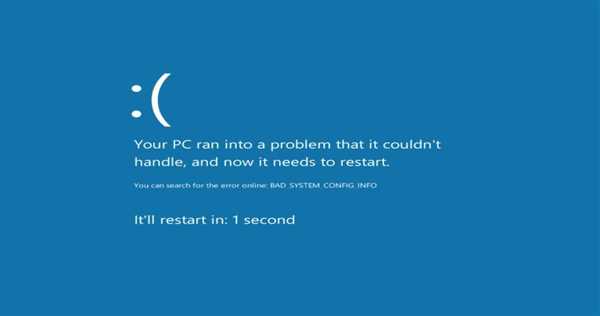
Вот несколько методов, которые вы можете использовать, чтобы исправить ошибку BAD SYSTEM CONFIG INFO в Windows 10:
-
Выполните перезагрузку компьютера. Иногда ошибка может быть вызвана временной неполадкой, и простая перезагрузка может помочь восстановить нормальную работу системы.
-
Используйте режим безопасного режима и выполните системное восстановление. Для этого нажмите F8 или Shift+F8 при загрузке компьютера и выберите Загрузка в безопасном режиме. Затем выполните системное восстановление до более ранней версии системы, когда ошибка еще не проявлялась. Это может помочь исправить проблему.
-
Проверьте ошибки на жестком диске. Ошибка BAD SYSTEM CONFIG INFO может быть вызвана проблемами с жестким диском. Выполните проверку ошибок на жестком диске, используя команду chkdsk в командной строке.
-
Обновите драйверы устройств. Устаревшие драйверы устройств могут стать причиной ошибки BAD SYSTEM CONFIG INFO. Обновите все драйверы устройств до последних версий и проверьте, помогло ли это исправить проблему.
-
Проверьте системные файлы на целостность. Некорректные или поврежденные системные файлы могут вызвать ошибку BAD SYSTEM CONFIG INFO. Запустите команду sfc /scannow в командной строке, чтобы проверить целостность системных файлов и восстановить их, если это необходимо.
Если никакие из этих методов не помогают исправить ошибку BAD SYSTEM CONFIG INFO, возможно, вам потребуется обратиться за помощью специалистов или выполнить переустановку операционной системы Windows 10. Помните, что переустановка системы может привести к потере ваших данных, поэтому перед выполнением этого шага сделайте резервную копию важной информации.
Не паникуйте, если вы столкнулись с ошибкой BAD SYSTEM CONFIG INFO в Windows 10. Следуя указанным выше методам, вы сможете решить эту проблему и вернуть компьютер в работоспособное состояние.
Код остановки Bad System Config Info: ошибка при загрузке Windows 10 и как ее исправить
Проблема с кодом остановки Bad System Config Info
Когда компьютер сталкивается с ошибкой Bad System Config Info, он не может загрузиться полностью и часто зависает на экране синей смерти. Это может казаться проблемой, которую невозможно исправить, но на самом деле существует несколько способов решить эту ошибку и восстановить работу системы.
Как исправить ошибку Bad System Config Info
Существует несколько методов, с помощью которых можно попытаться исправить ошибку Bad System Config Info:
1. Восстановление системы Windows:
Самым простым и эффективным способом исправить эту ошибку является выполнение восстановления системы Windows. Для этого следует перезагрузить компьютер в безопасном режиме и выбрать опцию Восстановление системы. Затем следуйте инструкциям на экране, чтобы вернуть систему Windows к предыдущей работоспособной конфигурации.
2. Проверка диска:
Поврежденные секторы на жестком диске могут быть причиной ошибки Bad System Config Info. Используйте встроенное в Windows 10 средство проверки диска, чтобы проверить наличие ошибок и исправить их.
3. Перезагрузка реестра:
Поврежденный реестр может быть еще одной причиной ошибки Bad System Config Info. Можно попытаться восстановить реестр с помощью командной строки, которую можно вызвать при загрузке Windows 10. Введите следующие команды: bootrec /fixmbr, bootrec /fixboot, bootrec /scanos и bootrec /rebuildbcd.
Если приведенные выше методы не помогли решить проблему, возможно, потребуется переустановка операционной системы Windows 10. В этом случае рекомендуется создать резервную копию важных данных перед началом процесса переустановки, чтобы избежать их потери.
Bad system config info при загрузке windows 10
Ошибка Bad system config info может возникнуть при загрузке операционной системы Windows 10 и вызвать остановку загрузки. Эта ошибка связана с проблемами в конфигурации системы. Если вы столкнулись с этой проблемой, вам потребуется принять несколько шагов для ее устранения.
Вот как исправить ошибку Bad system config info при загрузке Windows 10:
- Перезагрузите компьютер. Иногда простая перезагрузка может решить проблему.
- Войдите в BIOS и проверьте наличие обновлений для вашей материнской платы. Если доступно обновление BIOS, установите его. Инструкции по входу в BIOS и обновлению BIOS можно найти на официальном сайте производителя вашего компьютера или материнской платы.
- Если обновление BIOS не помогло, попробуйте восстановить операционную систему при помощи инструмента восстановления Windows. Запустите компьютер с помощью загрузочного диска или USB-накопителя с установочным образом Windows 10 и выберите опцию восстановление системы. Следуйте инструкциям на экране для завершения процесса восстановления.
- Если восстановление системы не помогло, вы можете попробовать запустить Командную строку в меню восстановления Windows и выполнить следующие команды:
bootrec /fixmbr— исправляет загрузочную запись.bootrec /fixboot— исправляет зона загрузки.bootrec /scanos— сканирует все операционные системы на вашем компьютере и добавляет их в загрузочный сектор.bootrec /rebuildbcd— восстанавливает загрузочные файлы.
Если ни один из этих методов не помог решить проблему, возможно, вам потребуется обратиться к специалисту для более подробной диагностики и решения проблемы.
Устранение ошибки Bad system config info при загрузке Windows 10 может быть сложным и требовать определенных навыков и знаний. Однако, следуя вышеперечисленным шагам, вы увеличиваете шансы на успешное восстановление операционной системы и решение проблемы.
bad config system info windows 10
Ошибка bad config system info windows 10 при загрузке может произойти по разным причинам и привести к остановке работы вашего компьютера. Эта ошибка обычно связана с повреждением ключевых системных файлов в Windows 10.
Чтобы исправить эту ошибку при загрузке, вы можете воспользоваться несколькими методами. Вот некоторые из них:
- Проверьте жесткий диск на наличие ошибок. Для это откройте командную строку с правами администратора и введите команду chkdsk /f. Это поможет исправить возможные ошибки на жестком диске, которые могут вызывать ошибку bad config system info.
- Восстановите систему до предыдущей точки восстановления. Если у вас есть точка восстановления, созданная ранее, вы можете восстановить систему до этой точки. Для этого перейдите к настройкам системы, выберите Восстановление и следуйте инструкциям на экране.
- Переустановите операционную систему Windows 10. Если проблема не устраняется ни одним из предыдущих методов, вы можете попробовать переустановить Windows 10. Это поможет восстановить поврежденные файлы системы и исправить ошибку bad config system info.
Обратите внимание, что код ошибки bad config system info может варьироваться в зависимости от конкретной причины. Однако основные шаги для исправления этой ошибки остаются примерно одинаковыми.
Если вы не уверены в своих навыках обслуживания компьютера или боитесь потерять важные данные, рекомендуется обратиться за помощью к специалистам или поддержке Windows.
Как исправить ошибку Bad System Config Info при загрузке Windows 10
Ошибка Bad System Config Info (плохая конфигурация системы) при загрузке Windows 10 может привести к остановке загрузки операционной системы и вызывать серьезные проблемы на компьютере пользователя. В данной статье мы рассмотрим несколько возможных способов исправить эту ошибку и вернуть работоспособность системы.
Перезагрузка и выполнение проверки диска
При первом появлении ошибки Bad System Config Info рекомендуется попробовать перезагрузить компьютер. Иногда такой простой шаг может помочь устранить временные проблемы с системой. Если ошибка повторяется, следующим шагом может быть выполнение проверки диска.
- Включите компьютер и дождитесь, пока появится экран загрузки Windows.
- Нажмите и удерживайте клавишу Shift, а затем выберите пункт Перезагрузить.
- После перезагрузки выберите Отладка > Дополнительные параметры > Командная строка.
- В командной строке введите следующую команду:
chkdsk C: /f(где C — буква диска, на котором установлена Windows). - Дождитесь завершения проверки диска, затем перезагрузите компьютер.
Восстановление системы
Если проверка диска не помогла исправить ошибку Bad System Config Info, можно попробовать восстановить систему до предыдущей работоспособной точки восстановления. Для этого:
- Включите компьютер и дождитесь, пока появится экран загрузки Windows.
- Нажмите и удерживайте клавишу Shift, а затем выберите пункт Перезагрузить.
- После перезагрузки выберите Отладка > Дополнительные параметры > Командная строка.
- В командной строке введите следующую команду:
rstrui.exe. - Выберите точку восстановления, созданную до появления ошибки, и следуйте инструкциям на экране, чтобы восстановить систему.
Если ни один из предложенных способов не помог исправить ошибку Bad System Config Info, возможно, потребуется обратиться за помощью к квалифицированному специалисту или следовать другим рекомендациям Microsoft для решения данной проблемы.
windows 10 bad system config info
Ошибка Bad system config info при загрузке Windows 10 может вызывать недостаточное количество памяти или поврежденные системные файлы. Эта ошибка приводит к остановке загрузки и появлению синего экрана с сообщением об ошибке.
Чтобы исправить ошибку Bad system config info при загрузке Windows 10, можно попробовать следующие решения:
- Перезагрузите компьютер. Иногда простая перезагрузка может решить проблему.
- Проверьте наличие достаточного количества свободной памяти на системном диске. Если на системном диске нет свободного пространства, это может вызвать ошибку Bad system config info. Освободите некоторое пространство на диске и попробуйте снова загрузить компьютер.
- Выполните проверку системных файлов. Для этого откройте командную строку от имени администратора и выполните команду sfc /scannow. Это поможет найти и исправить поврежденные системные файлы, которые могут вызывать ошибку.
- Обновите драйверы устройств. Устаревшие или несовместимые драйверы могут вызывать ошибку Bad system config info. Обновите драйверы для всех устройств, подключенных к компьютеру, и попробуйте снова загрузиться.
Если ни одно из этих решений не помогло, возможно, проблема слишком серьезная, и вам потребуется обратиться к специалисту или переустановить операционную систему.
